Kuinka asentaa PureVPN Kodiin
Nykyaikainen Internet eroaa huomattavasti kymmenen vuoden takaisesta Internetistä. Tietosuoja on valtava huolenaihe näinä päivinä, ja myös syystä. Internet-palveluntarjoajat voivat kirjata tietosi ja myydä niitä kolmansille osapuolille ilman suostumustasi. Valtion virastot voivat valvoa tai hallita tietojasi liikenne ja verkon neutraaliuhat uhkaavat pyrkiä siirtämään verkon täydellisen hallinnan korkeimman tarjouksen tekijän käsissä.

Jotkut ryhmät uskovat edelleen vapaaseen ja avoimeen Internetiin. Kodi-joukkue on yksi tällainen ryhmä. Läpi avoimen lähdekoodin mediakeskus, he tarjoavat arvokkaita työkaluja, joiden avulla voit hallita digitaalista sisältöäsi. Kukaan ei hallitse elokuvasi suoraa, kun käytät Kodia. Se on vain yksi monista syistä, miksi se on niin suosittu.
Tietyt Internet-palveluntarjoajat ja sisällönjulkaisijat eivät kuitenkaan suhtautu Kodiin niin suotuisasti. He ovat alkaneet kieltää, estää, kuristaa ja jopa uhata Kodi-käyttäjiä laillisilla toimilla pelkästään ohjelmiston käytöstä laillisiin tarkoituksiin. Monet Kodi-käyttäjät ovat kääntyneet VPN-palveluiden puoleen pitääkseen heidät turvassa ja nimettömänä verkossa. Jäljempänä puhumme yhdestä parhaista ja yksityisimmistä VPN-verkoista, joita voidaan käyttää Kodin kanssa, PureVPN.
30 päivän rahat takaisin -takuu
Pidä Kodi turvassa PureVPN: llä

VPN: t tai virtuaaliset yksityiset verkot salaa laitteesi tiedot ennen niiden lähettämistä Internetin kautta. Tämän yksinkertaisen prosessin ansiosta on mahdotonta kertoa, mitä lataat tai suoratoistaa, ja lisäät valtavan määrän yksityisyyttä päivittäisiin toimintoihisi. Oikealla palvelulla voit pysyä turvallisesti nimettömänä vaikka streamin kautta Kodi.
PureVPN: n ja muiden VPN: ien asentamiseen Kodiin on useita tapoja. Seuraavassa katsotaan nopeasti suosituimpia menetelmiä, jotta näet, mikä parhaiten vastaa tarpeitasi.
Vaihtoehto 1 - Suorita PureVPN laitteellasi
Helpoin ja yleisin tapa asentaa PureVPN Kodiin on yksinkertaisesti ladata sovellus omaan laitteeseesi laite (Windows, Mac, Android, iOS jne.), yhdistä ja jätä se toimimaan taustalla, käynnistä sitten Kodi. Niin kauan kuin pysyt yhteydessä VPN-ohjelmisto on aktiivinen, kaikkea Kodin kautta suoratoistamaasi suojataan salauksella.
Ainoa todellinen haittapuoli menetelmälle on, että jotkut laitteet eivät tue VPN-verkkoja. Tietyt TV-sovittimen suoratoistolaitteet ja älytelevisiot ovat yleisimpiä tapauksia. On harvinaista löytää laite, joka ei tue jonkinlaista VPN: ää, joten vaihtoehto 1 on silti paras vaihtoehto käytettäväksi PureVPN: n ja Kodin kanssa.
Vaihtoehto 2 - PureVPN-reitittimen asennus
Se on mahdollista asenna VPN-ohjelmisto reitittimeen. Tämä ohittaa tarpeen ladata sovellus jokaiselle laitteelle aina, kun tarvitset VPN-suojausta. Asennus voi kuitenkin viedä ylimääräistä aikaa ja teknistä tietämystä, ja kaipaat joitain ainutlaatuisia lisäominaisuuksia. PureVPN-käyttäjillä ei ole lisättyä virussuojausta ja tiettyjä haittaohjelmien estäjiä, jos he käyttävät reititintä asennusmenetelmää, joten ellei Kodin ja PureVPN: n suorittaminen ole mahdotonta samassa laitteistossa, tämä on parasta ohittaa vaihtoehto.
Vaihtoehto 3 - Asenna PureVPN Kodi -laajennus
Toisin kuin useimmat VPN: t, PureVPN tarjoaa virallisen Kodi-lisäosan, jonka voit asentaa ja käyttää VPN: n suorittamiseen suoraan Kodi-käyttöliittymästä. Tämä on uskomaton ominaisuus, jonka ansiosta sen käyttö on erittäin helppoa streaming elokuvien ja TV-ohjelmien aikana. Lisäosan asentaminen ei kuitenkaan suojaa muuta Internet-yhteyttäsi, joten tätä vaihtoehtoa käytetään parhaiten laitteissa, joissa ainoa toimintosi on Kodi-ohjelman suorittaminen.
Kuinka asentaa PureVPN Kodiin
Seuraavassa esitetään vaihe vaiheelta PureVPN: n asentaminen Kodiin yllä kuvatun vaihtoehdon 1 avulla. Tämä on nopein ja helpoin tapa käyttää menetelmää, ja se toimii monenlaisilla laitteilla. Noudata vain alla olevia ohjeita ja olet turvassa nopeasti.
PureVPN - Enemmän kuin vain yksityisyys

PureVPN tarjoaa enemmän kuin vain yksityisyyden ja tietojen salauksen. Se on all-in-one-tietoturvaohjelmisto, joka voi pitää laitteesi turvassa useilta vaaroilta. Suurimmassa osassa ohjelmiston versioita on virustorjunta, haittaohjelmien suojaukset, sovellusten estämisominaisuudet ja jopa DNS-verkkosivustojen suodatus, jotka kaikki ovat saatavana yhdessä paketissa. Asenna vain yksi sovellus ja kaikki online-tietoturvatarpeesi täytetään, joten se on täydellinen ratkaisu turvallisuudesta huolissaan oleville Kodi-käyttäjille.
PureVPN tarjoaa myös nolla-kirjauskäytännön kaikelle liikenteelle, automaattisen tappikytkimen, kiinteän 256-bittisen AES-salauksen kaikille tiedoille ja DNS-vuodonsuojausominaisuudet. Nämä toimivat hyvin yrityksen omaan omistukseen kuuluvan 750 palvelimen verkon kanssa 141 eri maassa, tarjoamalla runsaasti vaihtoehtoja nopeille, turvallisille ja turvallisille yhteyksille.
Rekisteröidy ja tilaa
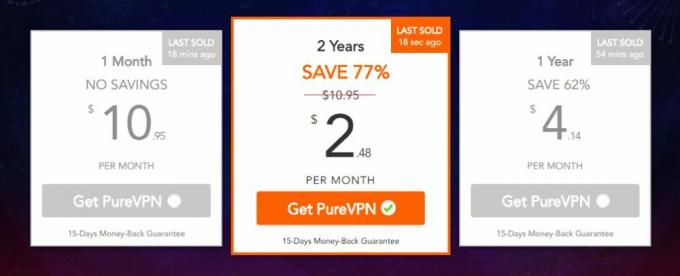
Seuraa yllä olevia linkkejä käydäksesi yksinoikeudella PureVPN-tarjoussivullamme, josta saat parhaat tarjoukset PureVPN-tilaukselta. Ensin sinun täytyy valitse suunnitelma. Kahden vuoden sopimusvaihtoehto säästää enemmän rahaa, mutta voit myös mennä yhden kuukauden tai yhden vuoden suunnitelman mukana, jos haluat. Joko niin, PureVPN tarjoaa 15 päivän rahat takaisin -takuun, joten voit kokeilla sitä täysin varmasti.
Valitse suunnitelma ja vieritä sitten alas maksuosaan. PureVPN antaa sinun maksaa luottokortilla, PayPalilla, Alipayllä, salaustekniikan valuutoilla, kuten bitcoinilla, ja useilla PaymentWall-toimittajilla. Valitse sopivin vaihtoehto, täytä tilitiedot ja viimeistele kassalle.
VPN-sovelluksen hankkiminen

Kun tilisi on valmis, on aika tarttua PureVPN-sovellukseen ja asentaa se. Siirry PureVPN: iin lataussivu ja valitse käyttöjärjestelmäkuvake. Sinut ohjataan erilliselle sivulle sisäänkirjautumis- ja latauslinkkillä. Hanki tiedosto ja tallenna se sitten jonnekin kätevästi käynnistä sovellus.
PureVPN-sovelluksen asennusprosessi vaihtelee käyttöjärjestelmästäsi riippuen. Mac-, Windows- ja Linux-käyttöjärjestelmissä se yksinkertaisesti laskee ohjelmistotiedoston hankkimisen ja asentamisen kuten muutkin ohjelmat. Muiden laitteiden ja käyttöympäristöjen asiat ovat vain hiukan erilaisia. Alla on yleisimmät asennuspaikat ja lyhyet ohjeet.
- iPhone - Asenna PureVPN: n sovelluskaupan linkkien kautta kuten muutkin sovellukset.
- iPad - Asenna normaalisti PureVPN-sovelluskaupan linkillä.
- Android - Käytä PureVPN: n Google Play -kauppapaikkaa ja asenna.
- Fire Stick ja Fire TV - Katso täydellinen opas asenna PureVPN Fire TV: hen.
- Kromi - Asenna laajennus PureVPN-linkin kautta, joka ohjaa Chrome Extensions -markkinapaikkaan.
- Firefox - PureVPN-linkki lähettää sinut Firefox-laajennusmarkkinoille, missä voit asentaa sen normaalisti.
Huomaa, että PureVPN Chromen tai Firefox-laajennuksen käyttäminen ei suojaa Kodia. Sinun on hankittava työpöytä- tai mobiilisovellukset koko laitteen, ei vain selaimesi, suojaamiseksi.
Asenna PureVPN Windowsiin
Seuraavat vaiheet on tarkoitettu Windows-käyttäjille, mutta ne toimivat melkein samalla tavalla Mac- ja Linux-käyttöjärjestelmissä. Katso asennus muille alustoille ja laitteille, mukaan lukien älypuhelimet, yllä olevista luettelomerkeistä.

Kun sovellus on ladattu, käynnistä tiedosto nimeltä purevpn_setup.exe Käynnistä asennusohjelma. Näet ensin sopimussivun. Napsauta oranssia Olen samaa mieltä -painike alareunassa jatkaaksesi. Seuraava, Valitse asennuspaikka. Oletusasetus on ok useimmille käyttäjille. Haluat myös valita ruudun ”Suorita automaattisesti kirjautumisen yhteydessä-Painiketta varmistaaksesi, että palvelu suojaa sinua aina. Napsauta oranssia Asentaa -painiketta, kun olet valmis.
Asennusprosessi kestää minuutin tai kaksi. Tänä aikana PureVPN valmistelee järjestelmääsi VPN-pääsyyn, lataa tarvittavat lisäohjelmat ja asentaa kaiken niin, että sinulla on yhden napsautuksen käyttöoikeus suojattuun yhteyteen.
Kun asennus on valmis, sinua tervehdit kirjautumisnäytöllä. Klikkaa Kirjaudu sisään sitten alareunassa oleva painike kirjoita PureVPN-käyttäjänimesi ja salasanasi alla olevassa tilassa. Huomaa, että käyttäjänimi eroaa tilisi sähköpostiviestistä. PureVPN-käyttäjille annetaan tunnisteet, kuten ”purevpn0c367984”. Sinun pitäisi saada sähköposti ilmoittautumisen jälkeen, joka antaa sinulle aktiivisen käyttäjänimen.

Kirjaudu sisään ja näet PureVPN: n päänäytön. Viisi pääkuvaketta on suunniteltu mukauttamaan VPN-kokemuksesi paremmalla turvallisuudella, nopeuksilla tai enemmän yksityisyysominaisuuksia. Koska asennamme PureVPN: ää käytettäväksi Kodin kanssa, sinun kannattaa valita virta vaihtoehto. Napsauta kuvaketta ja PureVPN vie sinut palvelimen valintanäyttöön.
Nyt sinun tarvitsee vain valita nopea palvelin, johon muodostat yhteyden. Koska Kodi on alueeton, palvelimellasi ei ole väliä. Valitse nopein palvelimen sijainti napsauta luettelossa (yleensä yläreunassa), sitten PureVPN yhdistää sinut heti.
PureVPN: n käyttö Kodin kanssa
Nyt kun PureVPN on asennettu ja asetettu käynnistymään automaattisesti, olet valmis nauttimaan kaikista ominaisuuksista ja lisäosista, joita Kodi voi tarjota. Joka kerta kun avaat Kodi, tarkista vain kaksinkertainen tarkistus varmistaaksesi, että PureVPN on aktiivinen ja kytketty taustalle. Jos on, sinun ei tarvitse tehdä mitään muuta, olet valmis lähtemään!
Asenna PureVPN-lisäosa Kodiin
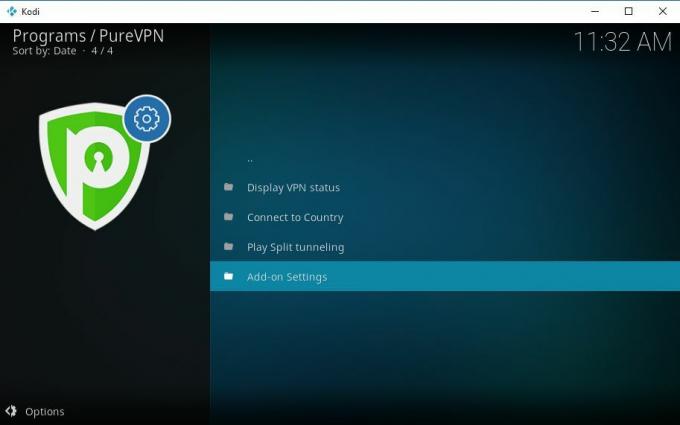
PureVPN tarjoaa todella virallisen lisäosan, joka on tehty erityisesti Kodille. Asentamalla PureVPN-arkiston ja täydentävän lisäosan pääset suoraan VPN: n ominaisuuksiin poistumatta Kodista. Suoratoistosi ovat turvassa ja henkilöllisyytesi suojattu!
- Varmista, että sinulla on Kodi asennettu järjestelmääsi.
- Seuraa yllä olevia ohjeita kohtaan kirjaudu PureVPN: llä.
- Vierailla PureVPN: n Kodi-arkistosivu ja Lataa zip-tiedosto.
- Käynnistä Kodi ja napsauta Lisäosat navigointipalkista.
- Valitse avaa ruudun kuvake huipulla.
- valita Asenna zip-tiedostosta.
- Siirry mihin olet tallentanut PureVPN-arkiston ja asenna se. Sen pitäisi näyttää noin: service.purevpn.monitor-1.6.1.zip
- Kun asennus on valmis, käynnistä PureVPN kohdasta Lisäosat> Ohjelmalisäkkeet
- Valitse asetukset vaihtoehto ja kirjoita PureVPN-käyttäjänimesi ja salasanasi.
- Varmista Monitor-välilehdessä, että lisäosa on asetettu muodostamaan yhteys automaattisesti PureVPN: ään joka kerta, kun käynnistät Kodi.
- (Valinnainen) Aseta lisäosat poissulkemaan VPN-suojaus jaetun tunnelointivälilehden kautta.
- Napsauta OK tallenna muutokset. PureVPN-lisäosa pitää nyt Kodi-streamisi turvassa joka kerta, kun katsot jotain.
Kodin PureVPN-lisäosa on yksinkertainen, mutta työ saa sen aikaan. Suuri etu on, että sinun ei tarvitse asentaa PureVPN-sovellusta palvelun käyttämiseksi Kodin kanssa, joten se on ihanteellinen elokuvien katseluun resursseilla rajoitetuilla laitteilla. Haittapuoli on, että se ei suojaa koko tietokonettasi, vain itse Kodi. Se ei myöskään ole yhtä tehokas kuin alla oleva VPN Manager -lisäosa.
Kodi Add-on VPN Manager
Joskus oletuskäyttöjärjestelmän asennus ei riitä. Ehkä haluat hallita VPN-verkkoasi poistumatta Kodin virtaviivaisesta käyttöliittymästä. Tai ehkä haluat hyödyntää PureVPN-sovellusta toisella laitteella, joka ei toimi niin hyvin oletussovellusohjelmistojen kanssa. Joko niin Zomboidedin VPN Manager -lisäosa on tie eteenpäin. Sen avulla voit hallita Kodi: n VPN: tä ja pitää samalla koko järjestelmän turvassa PureVPN: n hämmästyttävillä salaus- ja yksityisyysominaisuuksilla.
Miksi käyttää VPN Manageria?
PureVPN: n suorittaminen taustalla salaa kaikki tiedot, jotka poistuvat laitteesta poikkeuksetta. Tämä on yleensä hyvä idea, varsinkin jos sinulla on Kodi. Monet viralliset Kodi-lisäosat ovat kuitenkin täysin turvallisia käyttää ilman VPN: tä. Näissä tapauksissa haluat ehkä lähettää ne VPN-salauksen kautta, jotta saat parempia videoita ilman, että sinun täytyy katkaista.
Tässä VPN Manager tulee pelaamaan. Yksi sen eduista on kyky hallita, mitä lisäosia lähetetään VPN: n kautta, jolloin voit suorittaa vianmääritys tietyille laajennuksille, jotka eivät välttämättä toimi VPN: n takana. VPN Manager -sovelluksella voit määrittää suojattavat lisäosat ja mitkä sallitaan koskemattomina, jolloin Kodi on pitkällä aikavälillä paljon yksinkertaisempi käyttää.
VPN Manager -sovelluksen toinen etu on helppo pääsy. Jos käytät OpenElec tai LibreElec tai jos haluat VPN: n toimivan vain, kun Kodi on aktiivinen, Zomboided VPN Manager -ohjelman asentaminen on hieno tapa saavuttaa tämä. Se hallitsee VPN-toimia automaattisesti pitääksesi lisäosat turvallisina jatkuvasti ilman, että sinun täytyy sekoittaa itse VPN-ohjelmaa.
On tärkeää huomata, että PureVPN on edelleen asennettava yllä olevien ohjeiden mukaan, jotta sitä voidaan käyttää VPN Managerin kanssa. Lisäosa ei korvaa VPN-ohjelmistoja tai tarjoa VPN-suojausta yksinään, se vain hallitsee yhteyttä ilman manuaalista puuttumista.
Kuinka asentaa VPN Manager
VPN Manager on pakattu Zomboided-arkistoon. Se on teknisesti kolmannen osapuolen ”epävirallinen” lisäosa, mutta koska se ei sisällä suoratoistoresursseja, jotka voisivat käyttää piraattisisältöä, se on täysin turvallinen ja laillinen. Repon mukana tulee kaksi työkalua: VPN-hallinta OpenVPN: lleja Zomboided-työkalut. Asennamme ensimmäisen.

Aloita käymällä Zomboided reposivu ja lataamalla uusimman version. Napsauta uusinta tiedostoa, joka on merkitty yläreunassa repository.zomboided.plugins - #. #. #. Zip, ja lataus alkaa.
Käynnistä Kodi ja siirry kotivalikkoon. valita Lisäosia ensin, sitten valitse avaa ruudun kuvake vasemmalla olevan pienen navigointivalikon yläosassa. Valitse seuraavaksi Asenna zip-tiedostosta tiedosto ja siirry sitten yllä ladattuun arkistoon. Kodi lisää sen järjestelmään kopioimalla tarvittavat tiedostot yli, jotta voit poistaa alkuperäisen ZIP-tiedoston.

Valitse takaisin avoimen ruudun valikkoon Asenna arkistosta. löytö Zomboided valitse luettelosta (sen pitäisi olla alareunassa), valitse se sitten valitse Palvelut-kansio. Sinun pitäisi nähdä VPN-hallinta OpenVPN: lle huipulla. Valitse se ja valitse sitten Asentaa -painike oikeassa alakulmassa. Kodi asentaa lisäosan heti.
Kun VPN Manager on valmis aloittamaan, voit käyttää sitä Lisäosien päävalikosta Ohjelmalisäkkeet. Käynnistämällä se antaa sinulle muutamia vaihtoehtoja, mukaan lukien asetusten muuttaminen, lisäosan suodatuksen keskeyttäminen ja nykyisen VPN-tilan näyttäminen.
Zomboided VPN Manager -ohjelman asentaminen
Kun VPN Manager on asennettu, siirry kohtaan lisäosat Kodi ja käynnistä se. Jos sinulla ei ole vielä OpenVPN: ää asennettuna, se avaa ikkunan, jossa sinua kehotetaan lataamaan se. Ohjelma on turvallinen ja ilmainen, käy vain seuraavassa URL-osoitteessa ja lataa tiedosto järjestelmääsi:
- https://openvpn.net/index.php/open-source/downloads.html
Kun OpenVPN ja PureVPN on asennettu, olet valmis määrittämään VPN Manager. Suorita ohjattu toiminto ensimmäisestä kehotuksesta opastaa läpi koko prosessin, tai käytä seuraavien kappaleiden manuaalisia ohjeita.
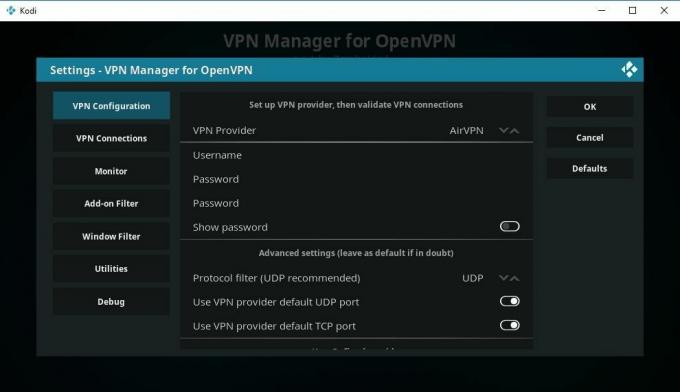
Avaa ensin VPN Manager -asetusnäyttö ja valitse yläreunassa PureVPN. Seuraava, anna VPN: n tiedot, mukaan lukien käyttäjänimi ja salasana. On hyvä, että jätät loput tämän osan yksityiskohdat yksin, koska Zomboided huolehtii niistä puolestasi.
Monitor-välilehdessä voit määrittää, kuinka Zomboided hallinnoi VPN-yhteyttä. Suurin osa asetuksista otetaan käyttöön, joten voit myös jättää ne rauhaan. On hyvä idea siirtyä tämän luettelon loppuun ja asettaa seuraavan vaihtoehdon arvoksi “aktiivinen“. Tämän avulla voit nähdä VPN-tietosi joka kerta, kun se yhdistetään, ja se on kätevä muistutus siitä, että streamisi pidetään turvassa:
- Näytä IP-, sijainti- ja palveluntarjoaja VPN-syklin ilmoituksessa (vaihda oikealle)
Nyt voit asettaa mukautettuja vaihtoehtoja Lisäsuodatin kategoria. Jos käytät lisäosaa, joka ei toimi esimerkiksi VPN: ien kanssa, voit määrittää ne nopeasti PureVPN: n huomioimatta. Voit myös kääntää suodatusluettelon siten, että määrität vain VPN-suojausta tarvitsevat lisäosat, vaikka tämä on yleensä vähemmän turvallista kuin entinen vaihtoehto.
Tämän asetusnäytön viimeiset osiot voidaan myös ohittaa. Nyt voit klikata ok ja aloittaa VPN Manager -sovelluksen käyttö. Lisäosa hoitaa yhteyden automaattisesti joka kerta, kun käynnistät Kodin. Varmista vain, että pidät PureVPN-tilisi hyvässä kunnossa ja käynnistä sovellus aina, kun käynnistät laitteen uudelleen, niin voit nauttia Kodista haluamallasi tavalla.
johtopäätös
PureVPN on nopein ja kattava VPN-yhteys kaikille laitteille. Sen käyttäminen Kodin kanssa on täydellinen pariliitos, koska sen avulla voit suoratoistaa sisältöä ja käyttää lisäosia täydellisessä yksityisyydessä. Ei enää tarvitse huolehtia Internet-palveluntarjoajien kuristamisesta tai valtion vakoojaohjelmista, vain rajattomasti ilmaisia elokuvia ja TV-ohjelmia viihdyttämiseksi.
Auttoivatko asennusvaihtoehdot suojaamaan Kodi-streamiasi? Kerro meille, jos joutit ongelmiin prosessin aikana alla olevissa kommenteissa!
Haku
Uusimmat Viestit
Kodil-arkiston parhaat lisäosat
Kaikkien draamien, myllerryksien ja DMCA: n sammutusyritysten aikan...
Universe HD Kodi Addon -asennusopas
Ei ole pulaa epävirallisista Kodi-lisäosista, jotka kilpailevat par...
Pluto.tv-lisäosa Kodille: Asennus ja opastettu kierros
Pluto.tv on yksi parhaista ilmaisista online-suoratoistopalveluista...



